Win10怎么设置默认浏览器?毕竟默认浏览器还是自己习惯的比较顺手!下面带来Win10默认浏览器设置教程。
1、点击“开始”按钮,在“开始”菜单中选择“设置”
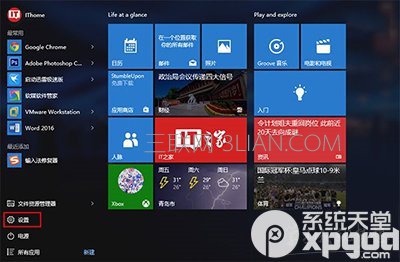
2、在“设置”中选择“系统”
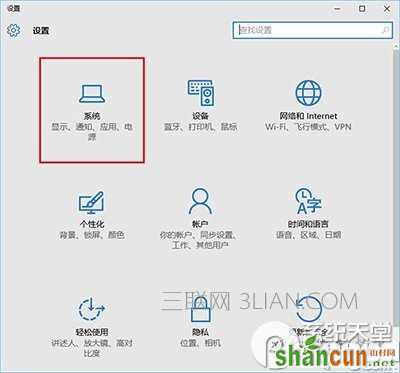
3、在左侧菜单选择“默认应用”后,在右侧找到“Web浏览器”就会看到当前默认浏览器(默认为Microsoft Edge)
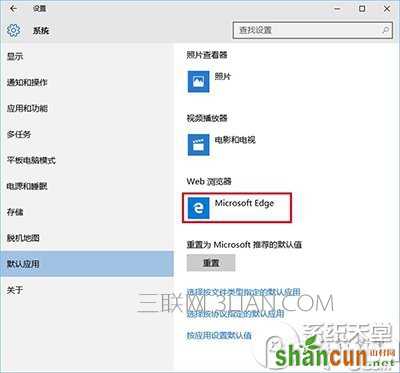
4、点击当前默认浏览器,就会出现已经安装的浏览器菜单,点击你想设置为默认的浏览器(本文以谷歌Chrome浏览器为例)
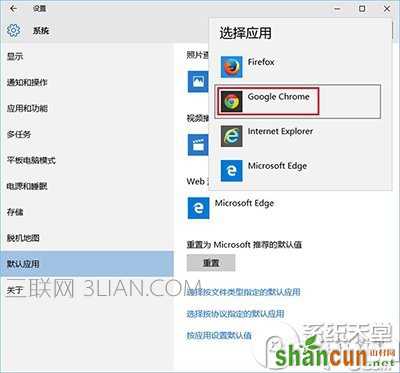
5、此时“Web浏览器”显示的浏览器即为当前默认项
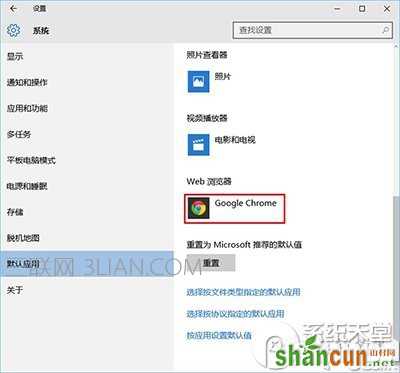
Win10怎么设置默认浏览器?毕竟默认浏览器还是自己习惯的比较顺手!下面带来Win10默认浏览器设置教程。
1、点击“开始”按钮,在“开始”菜单中选择“设置”
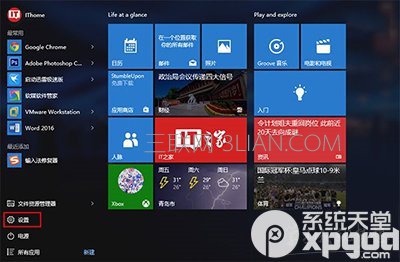
2、在“设置”中选择“系统”
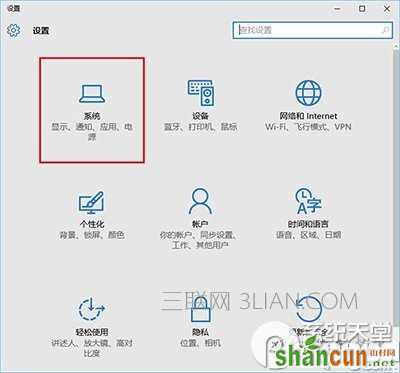
3、在左侧菜单选择“默认应用”后,在右侧找到“Web浏览器”就会看到当前默认浏览器(默认为Microsoft Edge)
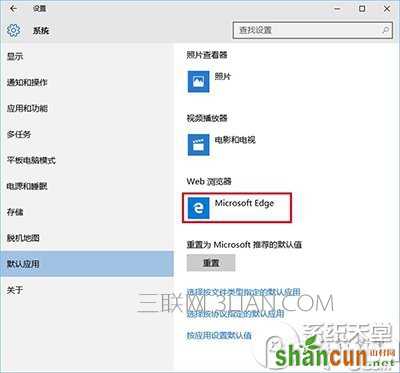
4、点击当前默认浏览器,就会出现已经安装的浏览器菜单,点击你想设置为默认的浏览器(本文以谷歌Chrome浏览器为例)
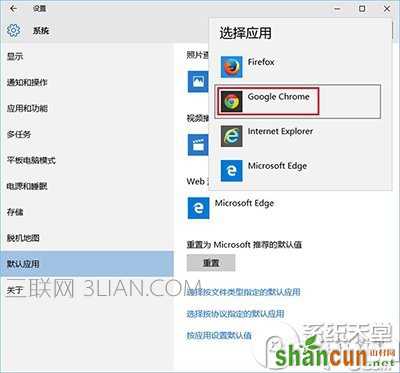
5、此时“Web浏览器”显示的浏览器即为当前默认项
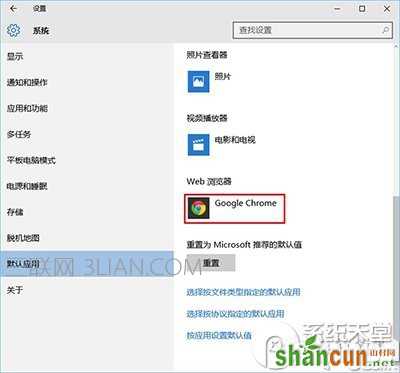

手机看新闻
微信扫描关注